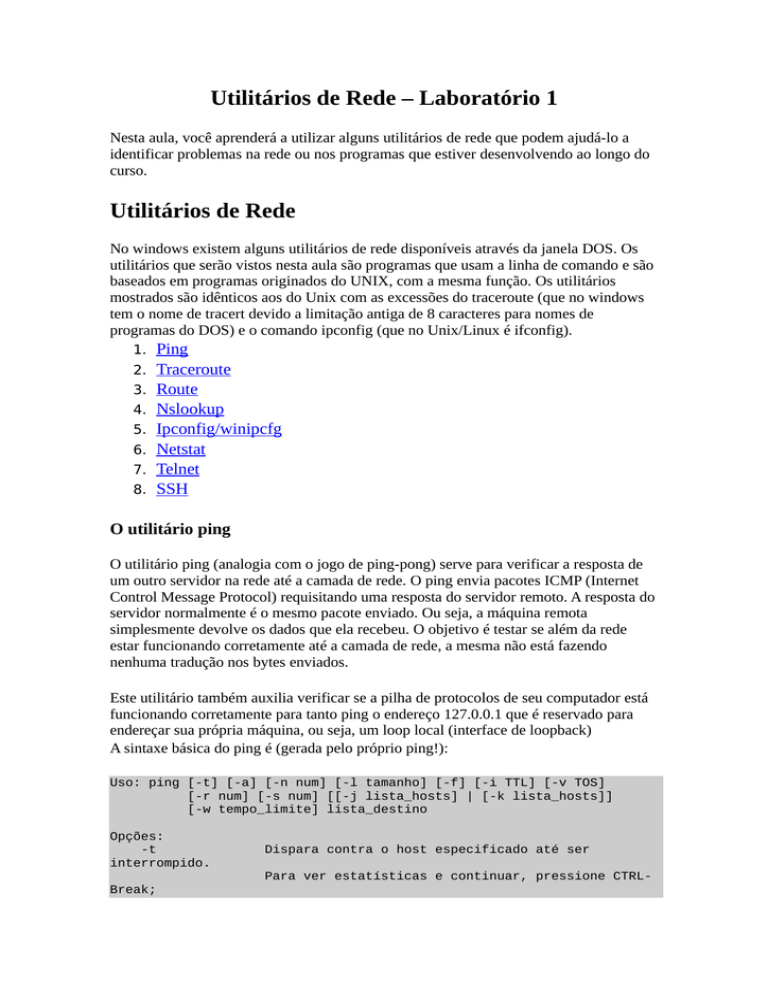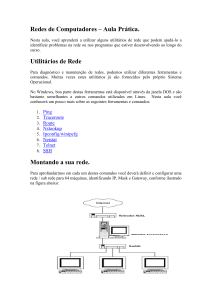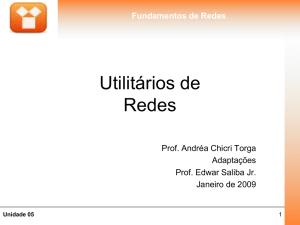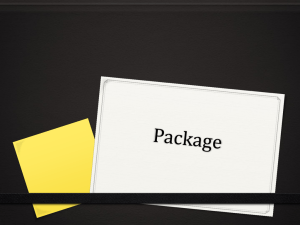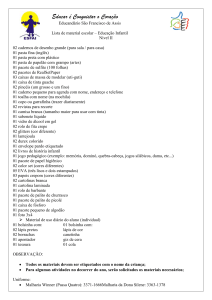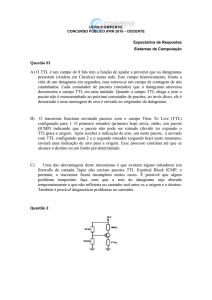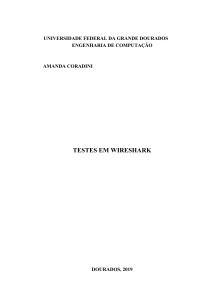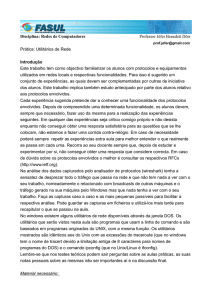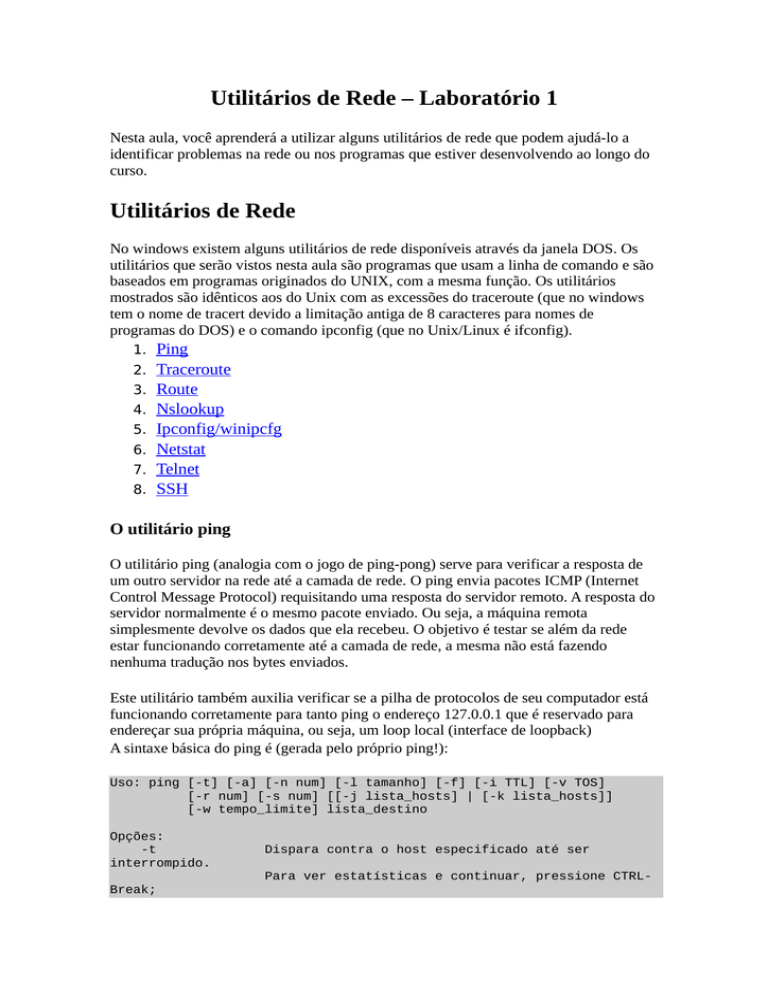
Utilitários de Rede – Laboratório 1
Nesta aula, você aprenderá a utilizar alguns utilitários de rede que podem ajudá-lo a
identificar problemas na rede ou nos programas que estiver desenvolvendo ao longo do
curso.
Utilitários de Rede
No windows existem alguns utilitários de rede disponíveis através da janela DOS. Os
utilitários que serão vistos nesta aula são programas que usam a linha de comando e são
baseados em programas originados do UNIX, com a mesma função. Os utilitários
mostrados são idênticos aos do Unix com as excessões do traceroute (que no windows
tem o nome de tracert devido a limitação antiga de 8 caracteres para nomes de
programas do DOS) e o comando ipconfig (que no Unix/Linux é ifconfig).
Ping
Traceroute
Route
Nslookup
Ipconfig/winipcfg
Netstat
Telnet
SSH
1.
2.
3.
4.
5.
6.
7.
8.
O utilitário ping
O utilitário ping (analogia com o jogo de ping-pong) serve para verificar a resposta de
um outro servidor na rede até a camada de rede. O ping envia pacotes ICMP (Internet
Control Message Protocol) requisitando uma resposta do servidor remoto. A resposta do
servidor normalmente é o mesmo pacote enviado. Ou seja, a máquina remota
simplesmente devolve os dados que ela recebeu. O objetivo é testar se além da rede
estar funcionando corretamente até a camada de rede, a mesma não está fazendo
nenhuma tradução nos bytes enviados.
Este utilitário também auxilia verificar se a pilha de protocolos de seu computador está
funcionando corretamente para tanto ping o endereço 127.0.0.1 que é reservado para
endereçar sua própria máquina, ou seja, um loop local (interface de loopback)
A sintaxe básica do ping é (gerada pelo próprio ping!):
Uso: ping [-t] [-a] [-n num] [-l tamanho] [-f] [-i TTL] [-v TOS]
[-r num] [-s num] [[-j lista_hosts] | [-k lista_hosts]]
[-w tempo_limite] lista_destino
Opções:
-t
interrompido.
Break;
Dispara contra o host especificado até ser
Para ver estatísticas e continuar, pressione CTRL-
-a
-n num
padrão é 4.
-l tamanho
-f
-i TTL
-v TOS
-r num
-s num
-j lista_hosts
-k lista_hosts
-w tempo_limite
resposta.
para terminar, pressione CRTL-C.
Resolve endereços para nomes de host.
Número de requisições de eco a enviar. O valor
Envia o tamanho do buffer.
Ativa o sinalizador de não-fragmentação no pacote.
Define o tempo de vida.
Define o tipo de serviço.
Rota dos pacotes para <num> saltos.
Data e hora para <num> saltos.
Rota ampliada de origens definida em <lista_hosts>.
Rota restrita de origens definida em <lista_hosts>.
Tempo limite em milissegundos a aguardar para cada
Essa sintaxe varia um pouco para o Unix. Experimente executar o ping apontando-o
para um endereço conhecido. Tente pingar a máquina servidora de WWW da Embratel
(www.embratel.net.br). Veja abaixo um exemplo da saída de um ping para este
endereço:
C:\WINDOWS>ping www.embratel.net.br
Disparando contra www.embratel.net.br [200.255.125.213] com 32 bytes de
dados:
Resposta
Resposta
Resposta
Resposta
de
de
de
de
200.255.125.213:bytes=32
200.255.125.213:bytes=32
200.255.125.213:bytes=32
200.255.125.213:bytes=32
tempo=28ms
tempo=14ms
tempo=27ms
tempo=27ms
Tempo
Tempo
Tempo
Tempo
de
de
de
de
vida=245
vida=245
vida=245
vida=245
Estatísticas do Ping para 200.255.125.213:
Pacotes: Enviados = 4, Recebidos = 4, Perdidos = 0 (0% de perda),
Tempos aproximados de ida e volta em milissegundos:
Mínimo = 14ms, Máximo = 28ms, Média = 24ms
O ping mostra uma série de informações interessantes, como por exemplo, o endereço
IP de destino, a quantidade de bytes enviados, o tempo de resposta de cada pacote e o
TTL (Time To Live ou Tempo de Vida) do pacote. O ping default do Windows sempre
manda 4 pacotes, no Unix, ao contrário o ping funciona indefinidamente até o usuário
cancelar com control-C, esta função é feita pela opção -t no Windows.
Agora, use o comando ping para pingar os diversos servidores abaixoe anote os tempos
máximos, mínimos e médios de resposta de cada site:
1. Yahoo: www.yahoo.com
2. Moseu do Louvre: www.louvre.fr
3. Casa Branca: www.whitehouse.gov
O (TTL) Time To Live é um campo do pacote IP e é utilizado para limitar o número de
roteadores por onde um determinado pacote pode passar. Cada roteador por onde um
determinado pacote IP trafega decrementa o número do campo TTL antes de passá-lo
para frente. Se o valor do campo TTL chegar a zero, o roteador não envia mais o pacote
IP, e sim um outro pacote ICMP para a origem avisando que o pacote IP original teve o
seu TTL=0 e por isso não pôde ser mais transmitido.
Esse mecanismo serve para evitar que em uma rede mal configurada e com algum loop
de endereçamento, a quantidade de pacotes trafegada estoure a capacidade da rede por
causa de retransmissões entre os mesmos roteadores. Por exemplo, se do ponto A os
pacotes IP são roteados para o ponto B, e do ponto B (por causa de um erro) são
roteados de volta para o ponto A, um pacote IP poderia ficar indo e voltando
indefinidamente se não possuísse o mecanismo do TTL.
No caso de um endereço não responder aos pacotes enviados, isto não indica
necessariamente que o computador consultado está fora do ar. Pode ter sido configurado
um filtro que impeça que a máquina responda, por exemplo, o endereço
www.pucminas.br
O utilitário traceroute
O utilitário traceroute serve para nos mostrar por onde um pacote IP trafega quando é
enviado. Esse utilitário é tão útil quanto o ping e no windows está disponível com o
nome de tracert, com seu resultado um administrado de rede pode verificar em qual
ponto uma comunicação pode estar rompida ou com tráfego congestionado.
A sintaxe do tracert no windows é:
Uso: tracert [-d] [-h nmax_saltos] [-j lst_hosts] [-w tempo_limite]
destino
Opções:
-d
-h nmax_saltos
destino.
-j lst_hosts
lst_hosts.
-w tempo_limite
resposta.
Não resolver endereços para nomes de hosts.
Número máximo de saltos para a procura do
Rota ampliada de origens usada com a lista
Tempo de espera em milissegundos para cada
Não existe nenhum mecanismo disponível nos roteadores para informar o trajeto de um
pacote IP pela Internet. Mas sem usar nenhum artifício adicional, o autor do traceroute
conseguiu fazer este programa muito bem bolado. Ele aproveitou o campo TTL do
pacote IP para transmitir pacotes com TTL a partir de 1 até alcançar o destino. Assim,
cada vez que um pacote "morre" no caminho até o destino, o traceroute é avisado e
assim consegue traçar a rota.
Veja um exemplo de saída de um traceroute para o endereço www.sdsc.edu:
C:\WINDOWS>tracert www.sdsc.edu
Rastreando a rota para www.sdsc.edu [198.202.75.101]
com no máximo 30 saltos:
1
<10 ms
<10
2
2 ms
2
3
194 ms
148
4
473 ms
561
[200.236.165.199]
5
416 ms
*
[200.17.183.209]
6
234 ms
198
ms
ms
ms
ms
ms
<10
1
210
666
ms
ms
ms
ms
tebas.i2.com.br [200.238.196.62]
hardwick.i2.com.br [200.238.196.97]
i2-gw.pop-mg.rnp.br [200.17.183.49]
arrozdoce.pop-mg.com.br
156 ms
casadinho-a3.pop-mg.rnp.br
362 ms
bb2.pop-mg.rnp.br [200.131.1.1]
7 1080 ms 1093
[204.70.44.101]
8 1032 ms 1167
[204.70.2.17]
9 1914 ms 2432
[204.70.10.14]
10 1342 ms 1198
11
872 ms
857
[134.24.32.161]
12
700 ms
*
[134.24.33.158]
13
601 ms
619
[134.24.32.213]
14 1040 ms
964
[134.24.46.81]
15 1057 ms 1148
[134.24.29.77]
16
683 ms
673
[134.24.32.61]
17
*
630
[134.24.29.129]
18
655 ms
628
19
666 ms
708
20
770 ms
631
ms
939 ms
border1-serial2-2.NewYork.cw.net
ms
1161 ms
core1-fddi-0.NewYork.cw.net
ms
2190 ms
core1-hssi-3.WestOrange.cw.net
ms
ms
891 ms
932 ms
204.70.10.145
atm5-0-1.nyc-bb9.cerf.net
985 ms
pos3-0-622M.nyc-bb8.cerf.net
ms
850 ms
pos5-0-622M.chi-bb4.cerf.net
ms
912 ms
so4-0-0-622M.dfw-bb2.cerf.net
ms
1287 ms
pos2-0-622M.lax-bb4.cerf.net
ms
687 ms
atm1-0-2-622M.san-bb6.cerf.net
ms
656 ms
pos10-0-0-155M.san-bb1.cerf.net
ms
ms
ms
633 ms
643 ms
690 ms
sdsc-gw.san-bb1.cerf.net [134.24.12.26]
medusa-atm.sdsc.edu [192.12.207.10]
www.sdsc.edu [198.202.75.101]
Rastreamento completo.
A saída do traceroute indica para cada HOP (ponto de roteamento do pacote IP), o
tempo de três pacotes enviados e o endereço do roteador correspondente. Montando a
sequência de 1 até o final, podemos ver por onde o pacote IP foi roteado até o destino.
O traceroute funciona enviando sucessivos pacotes IP de ping com o valor do TTL
iniciando em 1 e aumentando até o ping ser respondido pelo destino. Isso faz com que o
pacote IP "morra" cada vez mais longe da origem. Para cada vez que o TTL chega a
zero (o pacote "morre"), o roteador onde isso ocorreu envia um pacote ICMP para a
origem. Desta forma a origem tem como saber qual é o endereço do roteador onde o
pacote IP morreu e consequentemente a rota dele até o destino!
Execute traceroute para cada um dos endereços abaixo e veja qual é a rota traçada.
1. Museu do Louvre: www.louvre.fr
2. Yahoo do Japão: www.yahoo.co.jp
3. Sis de Taiwan: www.sis.com.tw
4. IBGE: www.ibge.gov.br
Veja abaixo um exemplo de saída de traceroute em uma rede mal configurada ou com
problemas de rota. Os pacotes ficam trafegando entre os IPs 200.192.56.163 e
200.192.56.161. O traceroute tem um limite de 30 rotas por default. Se qualquer rota
ultrapassar este limite, o programa termina, mas isso pode ser alterado.
traceroute to 200.190.226.221 (200.190.226.221), 30 hops max, 40 byte
packets
1 ithaca.i2.com.br (200.238.196.17) 0.892 ms 0.88 ms 0.836 ms
2 i2-gw.pop-mg.rnp.br (200.17.183.49) 9.694 ms 9.805 ms 72.695 ms
3 arrozdoce.pop-mg.com.br (200.236.165.199) 47.173 ms 57.568 ms
9.666 ms
4 casadinho-a3.pop-mg.rnp.br (200.17.183.209) 35.299 ms 29.25 ms
14.784 ms
5 pop-mg-rnp-br-S3-7-acc01.bhe.embratel.net.br (200.251.254.73)
30.479 ms 47.494 ms 32.554 ms
6 ebt-F5-0-dist01.bhe.embratel.net.br (200.255.153.66) 46.537 ms
47.471 ms 48.432 ms
7 netstream-S3-0-dist01.bhe.embratel.net.br (200.251.12.50) 1201.36
ms 226.436 ms netstream-S3-1-dist01.bhe.embratel.net.br
(200.251.12.54) 293.001 ms
8 200.192.56.163 (200.192.56.163) 294.807 ms 1316.43 ms 171.37 ms
9 200.192.56.161 (200.192.56.161) 157.437 ms 66.189 ms 82.82 ms
10 200.192.56.163 (200.192.56.163) 1263.75 ms 879.158 ms 180.572 ms
11 200.192.56.161 (200.192.56.161) 147.899 ms 80.226 ms 148.109 ms
12 200.192.56.163 (200.192.56.163) 190.791 ms 1760.4 ms 152.392 ms
13 200.192.56.161 (200.192.56.161) 97.871 ms 130.071 ms 216.73 ms
14 200.192.56.163 (200.192.56.163) 193.109 ms 109.728 ms 132.562 ms
15 200.192.56.161 (200.192.56.161) 119.146 ms 132.605 ms 104.369 ms
16 200.192.56.163 (200.192.56.163) 239.958 ms 139.003 ms 125.818 ms
17 200.192.56.161 (200.192.56.161) 77.857 ms 107.275 ms 163.703 ms
18 200.192.56.163 (200.192.56.163) 170.308 ms 96.406 ms 90.269 ms
19 200.192.56.161 (200.192.56.161) 154.676 ms 61.096 ms 179.464 ms
20 200.192.56.163 (200.192.56.163) 196.048 ms 150.234 ms 144.485 ms
21 200.192.56.161 (200.192.56.161) 111.255 ms 75.791 ms 108.033 ms
22 200.192.56.163 (200.192.56.163) 98.99 ms 294.196 ms 298.766 ms
23 200.192.56.161 (200.192.56.161) 148.568 ms 147.442 ms 119.248 ms
24 200.192.56.163 (200.192.56.163) 233.132 ms 232.526 ms 213.243 ms
25 200.192.56.161 (200.192.56.161) 101.576 ms 101.769 ms 147.615 ms
26 200.192.56.163 (200.192.56.163) 148.876 ms 189.746 ms 259.251 ms
27 200.192.56.161 (200.192.56.161) 74.61 ms 130.222 ms 1652.72 ms
28 200.192.56.163 (200.192.56.163) 233.248 ms 161.242 ms 146.573 ms
29 200.192.56.161 (200.192.56.161) 143.745 ms 131.513 ms 122.557 ms
30 200.192.56.163 (200.192.56.163) 144.07 ms 165.208 ms 182.307 ms
O utilitário route
O utilitário route é usado para listar, adicionar e remover regras da tabela de roteamento
de um computador. Esta tabela de roteamento é sempre consultada pela camada de rede
do protocolo para determinar qual será o próximo HOP por onde um pacote deve passar.
Na figura a seguir podemos verificar a existência de 4 colunas principais: "Network
Destination", "Netmask", "Gateway" e "Interface".
Usando as informações da coluna "Network Destination" e "Netmask" o computador
descobre em qual regra o destino do pacote se enquadra. Identificada a regra o pacote é
direcionado para o "Gateway" respectivo por uma "Interface" específica.
A primeira regra da tabela exemplo apresentada indica a regra do "Default Gateway"
esta regra é a que determina para onde um pacote vai quando ele não se enquadra em
nenhuma outra regra, em nosso caso, este pacote esta sendo direcionado para o
computador 192.168.0.1 pela interface 192.168.0.198 que é o ip local da placa de rede
do computador exemplo.
Temos ainda uma regra para o endereço de loopback (127.0.0.1), outra para a própria
rede que o computador participa (192.168.0.0) e outras regras usadas para broadcast e
multicast.
A coluna de métrica indica qual é o custo para se alcançar o destino, sendo de grande
utilidade quando um destino pode ser alcançado por dois caminhos distintos.
Descubra qual é o "Default Gateway" de seu computador, observe que todo tracert que
você executa o primeiro salto é feito exatamente neste gateway.
(faltou a figura)
(Acrescentei então um trecho do route print de uma outra versão do artigo, mais
resumida, com figura. Vide abaixo)
O comando route é utilizado para listar, adicionar ou remover regras da tabela de
roteamento de um computador. Esta tabela de roteamento é consultada pelo protocolo IP
para determinar para onde deve ser encaminhado cada datagrama IP transmitido.
Na figura a seguir podemos verificar a existência de 5 colunas: "Endereço de rede",
"Máscara", "Ender. gateway", "Interface" e "Custo".
Usando as informações da coluna " Endereço de rede " e "Máscara", o computador
descobre em qual regra o endereço destino do datagrama se enquadra. Identificada a
regra, o datagrama é direcionado para o respectivo "Gateway", através da respectiva
"Interface".
A primeira regra da tabela exemplo apresentada indica a regra do "Default Gateway".
Esta regra é a que determina para onde um datagrama deve ser enviado quando ele não
se enquadra em nenhuma outra regra. No nosso caso, o gateway padrão é 10.201.0.1,
acessível através da interface 10.201.160.5, que é o ip local da placa de rede do
computador exemplo.
Temos ainda uma regra para o endereço de loopback (127.0.0.1), outra para a própria
rede que o computador participa (10.201.0.0) e outras regras usadas para broadcast e
multicast.
A coluna "Custo" indica qual é o custo para se alcançar o endereço destino, sendo de
grande utilidade quando um destino pode ser alcançado por dois caminhos distintos.
Questão 4: Descubra utilizando o comando ROUTE qual é o "Default Gateway" de seu
computador. Observe que em todo tracert que você executa, o primeiro salto é feito
exatamente neste gateway.
O utilitário nslookup
O utilitário nslookup serve para traduzir nomes de domínio para os números IP
correspondentes. Este utilitário consulta os servidores de DNS (Domain Name Service)
espalhados na Internet para resolver uma consulta e descobrir o endereço. Além de
descobrir a tradução de nome para ip, este aplicativo pode consultar também outros
tipos de registros que serão estudados quando falarmos mais detalhadamente sobre
DNS.
O nslookup ao contrário dos outros utilitários vistos até agora, oferece um prompt para
o usuário digitar nomes de domínios para consulta. Veja a seguir um exemplo de
execução do nslookup:
atlanta:/home/i2/rora-> nslookup
Default Server: i2.com.br
Address: 200.238.196.1
> www.pucmg.br.
Server: i2.com.br
Address: 200.238.196.1
Non-authoritative answer:
Name:
www.pucminas.br
Address: 200.236.177.1
Aliases: www.pucmg.br
> set type=mx
> flag.com.br.
Server: i2.com.br
Address: 200.238.196.1
Non-authoritative answer:
flag.com.br
preference = 10, mail exchanger = flagnt03.flag.com.br
Authoritative answers can be found from:
flag.com.br
nameserver = flagnt03.flag.com.br
flag.com.br
nameserver = flagwall.flag.com.br
flagnt03.flag.com.br
internet address = 200.202.246.204
flagwall.flag.com.br
internet address = 200.202.246.205
> set type=a
> www.cade.com.br.
Server: i2.com.br
Address: 200.238.196.1
Non-authoritative answer:
Name:
www.cade.com.br
Addresses: 200.244.143.187, 200.244.143.143, 200.244.143.149,
200.244.143.145
200.244.143.148, 200.244.143.141, 200.244.143.142,
200.244.143.147, 200.244.143.1
46
200.244.143.140
>
O que foi digitado pelo usuário está em negrito. Note que além dos domínios, existem
alguns comandos disponíveis no nslookup (set type=). Quando os domínios são
seguidos de um ponto, nslookup interpreta como domínios completos. É possível
especificar somente um nome de uma máquina e o programa busca pelo seu endereço IP
dentro da própria rede.
Use o comando help para ter acesso aos demais comandos do nslookup. Veja a saída de
um help do nslookup no unix:
> help
$Id: nslookup.help,v 8.4 1996/10/25 18:09:41 vixie Exp $
Commands:
(identifiers are shown in uppercase, [] means optional)
NAME
- print info about the host/domain NAME using default
server
NAME1 NAME2
- as above, but use NAME2 as server
help or ?
- print info on common commands; see nslookup(1) for
details
set OPTION
- set an option
all
- print options, current server and host
[no]debug
- print debugging information
[no]d2
- print exhaustive debugging information
[no]defname - append domain name to each query
[no]recurse - ask for recursive answer to query
[no]vc
- always use a virtual circuit
domain=NAME - set default domain name to NAME
srchlist=N1[/N2/.../N6] - set domain to N1 and search list to
N1,N2, etc.
root=NAME
- set root server to NAME
retry=X
- set number of retries to X
timeout=X
- set initial time-out interval to X seconds
querytype=X - set query type, e.g.,
A,ANYÇNAME,HINFO,MX,PX,NS,PTR,SOA,TXT,WKS,SRV,NAPT
R
port=X
- set port number to send query on
type=X
- synonym for querytype
class=X
- set query class to one of IN (Internet), CHAOS,
HESIOD or ANY
server NAME
- set default server to NAME, using current default
server
lserver NAME
- set default server to NAME, using initial server
finger [USER]
- finger the optional USER at the current default host
root
- set current default server to the root
ls [opt] DOMAIN [> FILE] - list addresses in DOMAIN (optional: output
to FILE)
-a
- list canonical names and aliases
-h
- list HINFO (CPU type and operating system)
-s
- list well-known services
-d
- list all records
-t TYPE
- list records of the given type (e.g., AÇNAME,MX,
etc.)
view FILE
- sort an 'ls' output file and view it with more
exit
- exit the program, ^D also exits
>
Descubra os endereços IP das máquinas que podem receber e-mail das seguintes
empresas:
1. Maxitel (no Brasil)
2. Transmeta (nos USA)
3. British Telecom da Espanha (www.bt.es)
O utilitário netstat
O netstat serve para mostrar as conexões ativas atualmente com a máquina em questão.
Ele lista na tela todas as conexões TCP/IP em andamento. Além disso existe uma opção
para mostrar o conteúdo da tabela de roteamento. Veja abaixo a sintaxe do netstat do
Windows:
Exibir estatísticas de protocolo e conexões de rede TCP/IP atuais.
NETSTAT [-a] [-e] [-n] [-s] [-p proto] [-r] [intervalo]
-a
-e
-n
-p proto
proto
todas as conexões e portas de escuta.
estatísticas Ethernet. Isso pode ser combinado à
-s.
endereços e números de porta em formato numérico.
conexões para o protocolo especificado por proto;
pode ser tcp ou udp.
exibir
ip.
-r
-s
estatísticas
usada
intervalo
pausas de
CTRL+C para
Se usado com a opção -s para
estatísticas por protocolo, proto pode ser tcp, udp ou
Exibe o conteúdo da tabela de roteamento.
Exibe estatísticas por protocolo. Por padrão, as
são mostradas para TCP, UDP e IP; a opção -p pode ser
para especificar um subconjunto do padrão.
Exibe novamente uma estatística selecionada, fazendo
intervalos de segundos entre cada tela.
Pressione
interromper a nova exibição das estatísticas.
omitido,
vez.
Exibe
Exibe
opção
Exibe
Exibe
Caso
netstat imprimirá as informações de configuração uma
Use o netstat para mostrar todas as conexões e portas de escuta da sua máquina
(LISTENING). A saída é mostrada em 4 colunas. Na primeira está o protocolo, na
segunda o endereço da conexão na porta local. A terceira coluna mostra o endereço na
máquina remota (o endereço da máquina e a porta TCP da conexão) e a quarta coluna
mostra o estado da conexão (ESTABLISHED, LISTENING, CLOSE_WAIT, etc).
Use a opção -r para mostrar o conteúdo da tabela de roteamento da sua estação. Essa
tabela mostra para qual endereço cada pacote deve ser enviado em função do seu
endereço IP. Desta forma, a máquina garante que o pacote será entregue para a máquina
de destino corretamente.
Utilitário IPCONFIG
No Windows existem o aplicativo IPCONFIG utilizado para informar a configuração
atual de rede da máquina. Veja abaixo um exemplo de saída um IPCONFIG:
X:\>ipconfig /all
Configuração de IP do Windows NT
Nome do host . . . . . . . . . . : cairo.i2.com.br
Servidores DNS . . . . . . . . . : 200.238.196.49
200.238.196.1
200.131.1.51
Tipo de nó . . . . . . . . . . . : Híbrida
Identificador de escopo NetBIOS. :
Roteamento de IP ativado . . . . : Não
Proxy WINS ativado . . . . . . . : Não
Resolução NetBIOS usa DNS. . . . : Sim
Ethernet adaptador PGPMacMP5:
Descrição. . . . . . .
Endereço físico. . . .
DHCP ativado . . . . .
Endereço IP. . . . . .
Máscara de sub-rede. .
Gateway padrão . . . .
Servidor WINS primário
.
.
.
.
.
.
.
.
.
.
.
.
.
.
.
.
.
.
.
.
.
.
.
.
.
.
.
.
.
.
.
.
.
.
.
:
:
:
:
:
:
:
Novell 2000 Adapter.
00-00-B4-9E-45-6C
Não
200.238.196.50
255.255.255.224
200.238.196.33
200.238.196.49
.
.
.
.
.
.
.
.
.
.
.
.
.
.
.
.
.
.
.
.
.
.
.
.
.
.
.
.
.
.
:
:
:
:
:
:
NdisWan Adapter
00-00-00-00-00-00
Não
0.0.0.0
0.0.0.0
Ethernet adaptador NdisWan4:
Descrição. . . . . .
Endereço físico. . .
DHCP ativado . . . .
Endereço IP. . . . .
Máscara de sub-rede.
Gateway padrão . . .
.
.
.
.
.
.
Siglas:
1. DHCP: dinamic host configuration protocol - um protocolo de configuração
automático para parâmetros de rede (IP, DNS, gateway, etc) cujo objetivo é
reduzir o tempo e o trabalho para configurar um grande número de máquinas
2. DNS: domain name service - serviço de tradução de nomes para IP disponível na
Internet
3. NetBIOS: network basic input output system - uma API para aplicações de
usuários enviarem e receberem diretivas de controle de I/O de uma forma geral
em uma rede local
4. WINS: windows internet naming service - é um serviço de tradução de nomes
(como o DNS) sobre NetBIOS
O utilitário Telnet
O utilitário telnet proporciona a emulação de terminal a uma máquina executando o
aplicativo Telnet server. Ou ainda, é possível se comunicar a um computador remoto
que tenha o serviço de telnet habilitado. Estabelecida esta comunicação o usuário cliente
recebe um terminal semelhante ao prompt do DOS que lhe permite exexutar
praticamente todos os comandos suportados pelo computador remoto. Por remoto
entende-se o computador ao qual você está conectado.
Isto é muito útil aos usuários por permitir que mesmo longe de um computador ele
possa administrar sua conta, recuperar arquivos, criar e xecutar códigos próprios, etc.
A grande desvantagem desse utilitário é que a comunicação entre o computador remoto
e a máquina cliente do usuário é feita através de pacotes com código baerto o que
permite a qualquer outro usuário mal intencionado acompanhar as transferências
inclusive do login e senha. O ideal para conexão remota a servidores é o uso do
aplicativo putty, selecionando o protocolo ssh discutido a seguir.
O utilitário putty (SSH)
Assim como o telnet o protocolo ssh permite uma emulação de terminal remoto, com
um diferencial importante, a comunicação entre o host cliente e servidor é
encriptografada garantindo maior segurança no tráfego gerado na rede. Um aplicativo
que permite está conexão remota é o putty-x86.exe. Podemos usar este mesmo
protocolo (SSH) para efetuar transferências de arquivos, esta transferência é realizada
sobre um túnel criado dentro de uma comunicação ssh. O aplicativo que permite usar
esta facilidade é o WinSCP.exe.